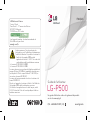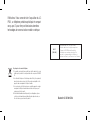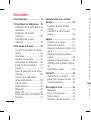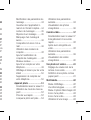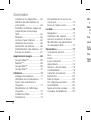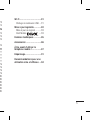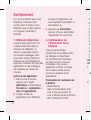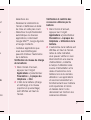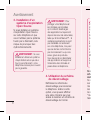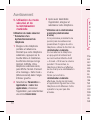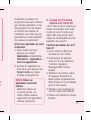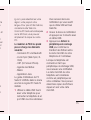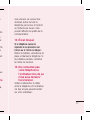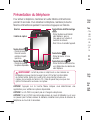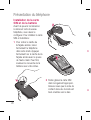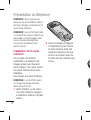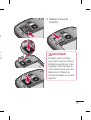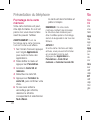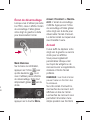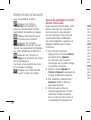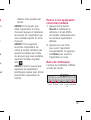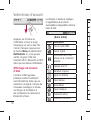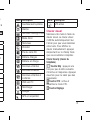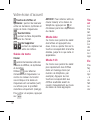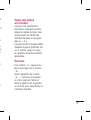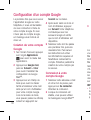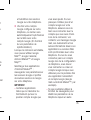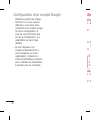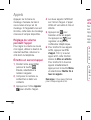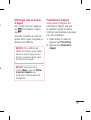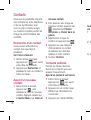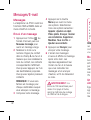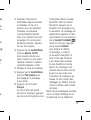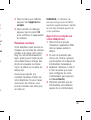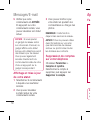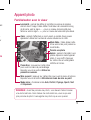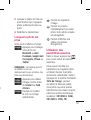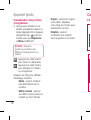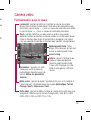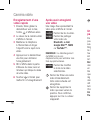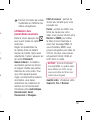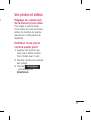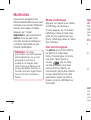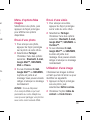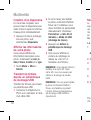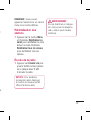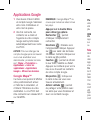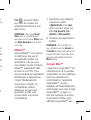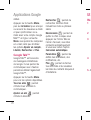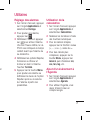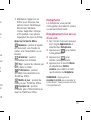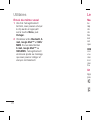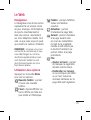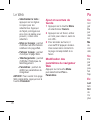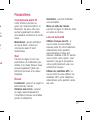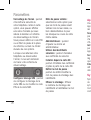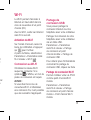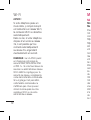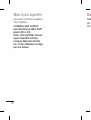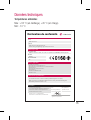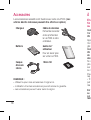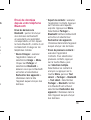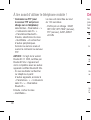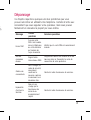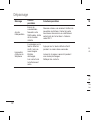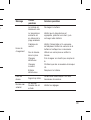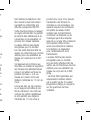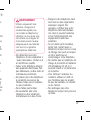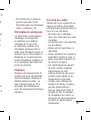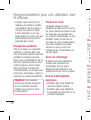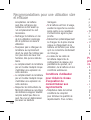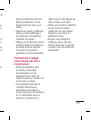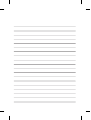LG P500 Le manuel du propriétaire
- Catégorie
- Téléphones portables
- Taper
- Le manuel du propriétaire
Ce manuel convient également à

Guide de l’utilisateur
LG-P500
Un guide d’utilisation vidéo est également disponible
sur le site www.mylg.fr
P/N : MMBB0393907 (1.0)
G
www.lg.com
FRANÇAIS
LG Electronics France
Service Clients
Paris Nord II - 117 avenue des Nations
BP 59372 Villep inte
95942 Roissy CDG cedex
Les heures d’ouverture : du lundi au vendredi de
8h à 20h sauf jours fériés
www.lg.com/fr
A pleine puissance, l’écoute prolongée du
haut-parleur ou de l’oreillette peut endommager
l’oreille de l’utilisateur. Ce produit est conforme à :
- l’arrêté du 8 novembre 2005 portant
application de l’article L. 5232- 1 du code de la
santé publique relatif aux baladeurs musicaux
- à la norme NF EN 50332-1:2000
- à la norme NF EN 50332-2:2003
Le niveau de pression accoustique du téléphone portable de
marque LG, type LG-P500 est compatible entre autre avec
les kits piétons LG et le casque Bluetooth™ HBS-250, en
accord avec la norme EN 50332-1.
Le niveau de tension maximale de sortie est conforme à la
norme EN 50332-2.
De plus, cet appareil est conforme à l’article 2 de l’Arrêté du
8 novembre 2005 relatif aux baladeurs musicaux.
Cet Arrêté est en application avec le droit français, article
L.5232-1 extrait du ‘Code de la santé publique’ relatif aux
baladeurs musicaux.

Félicitations ! Vous venez de faire l’acquisition du LG-
P500, un téléphone portable sophistiqué et compact
conçu par LG pour tirer parti des toutes dernières
technologies de communication mobile numérique.
Recyclage de votre ancien téléphone
1
Ce symbole, représentant une poubelle sur roulettes barrée d’une croix,
signifie que le produit est couvert par la directive européenne 2002/96/
EC.
2
Les éléments électriques et électroniques doivent être jetés séparément,
dans les vide-ordures prévus à cet effet par votre municipalité ou être
rapportés dans un magasin de téléphonie mobile.
3
Le recyclage de votre téléphone dans une poubelle appropriée ou dans
un magasin de téléphonie mobile aidera à réduire les risques pour l’
environnement et votre santé.
4
For detailed information about disposal of your old appliance, please
contact your local waste disposal authority, waste disposal service, or
the store where you purchased the product.
Bluetooth QD ID B016768
Wi-Fi
(WLAN)
Ce périphérique est conçu pour une
utilisation dans tous les pays européens.
En Europe, le WLAN peut être utilisé
à l'intérieur sans aucune restriction. En
revanche, il est impossible de l'utiliser à
l'extérieur en France, en Russie et en Ukraine.

• Selon l'opérateur et la version du logiciel
que vous utilisez, il est possible que
certaines informations contenues dans
ce manuel ne s'appliquent pas à votre
téléphone.
• Dans la mesure où son écran tactile est
utilisé comme clavier, ce téléphone n'est
pas recommandé pour les personnes
malvoyantes.
• Copyright ©2010 LG Electronics, Inc.
Tous droits réservés. LG et le logo LG sont
des marques déposées de LG Group et de
ses structures annexes. Toutes les autres
marques commerciales appartiennent à
leurs propriétaires respectifs.
• Google™, Google Maps™, Google
Mail™, YouTube™, Google Talk™ and
Android Market™ sont des marques
commerciales de Google, Inc.
LG-P500 LG-P500 Guide de l’utilisateur
Ce guide va vous aider à vous
familiariser avec votre téléphone.
Pour obtenir plus d'informations,
consultez le site www.lg.com.

2
Sommaire
Avertissement .........................6
Présentation du téléphone ....18
Installation de la carte SIM et de
la batterie ............................20
Installation de la carte
mémoire .............................. 22
Formatage de la carte
mémoire .............................. 24
Votre écran d'accueil ............25
Conseils d'utilisation de l'écran
tactile .................................. 25
Remarque ...........................25
Capteur de proximité ............25
Verrouillage du téléphone .....26
Écran de déverrouillage ........27
Accueil ...............................27
Ajout de gadgets à votre écran
d'accueil .............................28
Retour à une application
récemment utilisée...............29
Clavier visuel .......................31
Saisie de texte .....................32
Mode Abc ............................32
Mode 123 ...........................32
Saisie des lettres accentuées 33
Exemple ..............................33
Confi guration d'un compte
Google ...................................34
Création de votre compte
Google ................................34
Connexion à votre compte
Google ................................34
Appels ................................... 37
Émission d’un appel .............37
Appel des contacts ...............37
Réponse à un appel et rejet d'un
appel ...................................37
Réglage du volume pendant
l'appel ................................. 38
Émettre un second appel ......38
Affi chage des journaux d'appel .
39
Paramètres d'appel ..............39
Contacts ................................40
Recherche d'un contact ........40
Ajout d'un nouveau contact ..40
Contacts préférés .................40
Messages/E-mail .................. 42
Messages ............................ 42
Envoi d'un message .............42
Boîte classée ......................43
Utilisation des émoticônes ....43
M
m
O
m
L
R
M
s
C
m
U
c
A
c
R
A
té
A
s
S
v
App
F
U
p
P
L

3
34
34
34
37
37
37
'un
37
38
38
el .
39
40
40
40
40
42
42
42
43
43
Modifi cation des paramètres de
message .............................43
Ouverture de l'application E-
mail et de l'écran Comptes ...44
Lecture de messages ...........45
Réponse à un message ........45
Marquage d'un message à
suivre ..................................46
Composition et envoi d'un e-
mail ....................................46
Utilisation des dossiers de
comptes ..............................48
Ajout et modifi cation de
comptes de messagerie .......48
Réseaux sociaux .................49
Ajout d'un compte sur votre
téléphone ............................49
Affi chage et mise à jour de votre
statut .................................50
Suppression de comptes sur
votre téléphone ....................50
Appareil photo ......................51
Familiarisation avec le viseur 51
Utilisation du mode de mise au
point ...................................52
Prise de vue rapide .............52
Lorsque la photo est prise ....53
Utilisation des paramètres
avancés...............................53
Visualisation des photos
enregistrées ........................56
Caméra vidéo ........................57
Familiarisation avec le viseur 57
Enregistrement d’une vidéo
rapide .................................58
Après avoir enregistré une
vidéo ...................................58
Utilisation des paramètres
avancés...............................59
Visualisation des vidéos
enregistrées ........................60
Vos photos et vidéos .............61
Réglage du volume lors de la
lecture d’une vidéo...............61
Défi nition d’une photo comme
papier peint .........................61
Multimédia ............................ 62
Mode d'affi chage .................62
Vue chronologique ...............62
Menu d'options Mes images .63
Envoi d’une photo ................63
Envoi d'une vidéo .................63
Utilisation d'une image .........63

4
Création d'un diaporama ......64
Affi cher les informations de
votre photo ..........................64
Transfert de fi chiers depuis un
périphérique de stockage
USB ....................................64
Musique ..............................65
Lecture d’une chanson .........65
Utilisation de la radio ............66
Recherche de stations ..........66
Réinitialisation des stations ...67
Écoute de la radio ................67
Applications Google ..............68
Google Maps™ ...................68
Market™ ............................69
Google Mail™ .....................69
Google Talk™ ......................70
Utilitaires ..............................71
Réglage des alarmes ............71
Utilisation de la calculatrice ..71
Ajout d'un événement à
l'Agenda .............................. 71
Modifi cation de l'affi chage
l'Agenda .............................. 72
ThinkFree Offi ce...................72
Dictaphone ..........................73
Enregistrement d’un son ou
d’une voix ............................73
Envoi du mémo vocal ...........74
Le Web ..................................75
Navigateur ........................... 75
Utilisation des options...........75
Ajout et ouverture de favoris .76
Modifi cation des paramètres
du navigateur Web ...............76
Paramètres ...........................77
Connexions sans fi l ..............77
Son .....................................77
Ecran ..................................77
Lieu et sécurité ...................77
Applications ......................... 79
Synchro. des données ..........79
Confi dentialité ......................79
Carte SD et mémoire ............79
Recherche ...........................80
Date et heure .......................80
Par. régionaux et texte ..........80
Accessibilité ........................80
Saisie et sortie vocales .........80
À propos du téléphone .........80
Sommaire
Wi-
P
Mis
M
D
Do
Ac
c
À li
télé
Dé
Re
c
util

5
73
74
75
75
75
76
76
77
77
77
77
77
79
79
79
79
80
80
80
80
80
80
Wi-Fi .....................................81
Partage de connexion USB ...81
Mise à jour logicielle.............83
Mise à jour du logiciel ..........83
DivX Mobile
....83
Données techniques .............85
Accessoires ..........................86
À lire avant d'utiliser le
téléphone mobile ! ................87
Dépannage............................91
Recommandations pour une
utilisation sûre et effi cace ...94

6
Avertissement
En cas de problème avec votre
téléphone, consultez cette
section avant d'amener votre
téléphone pour le faire réparer
ou d'appeler l'assistance
clientèle.
1. Mémoire téléphone
Lorsqu'il reste moins de 10 %
d'espace disponible dans la
mémoire du téléphone, ce
dernier ne peut plus recevoir
de nouveaux messages. Vous
devez alors vérifier l'état de la
mémoire de votre téléphone et
supprimer certaines données (des
applications ou des messages,
par exemple) pour libérer de
l'espace.
Gestion d'une application
Dans l'écran d'accueil,
appuyez sur l'onglet
Applications
et sélectionnez
Paramètres
>
Applications
>
Gérer les applications
.
Lorsque toutes les
applications sont affichées,
1
2
accédez à l'application que
vous souhaitez désinstaller et
sélectionnez-la.
Appuyez sur
Désinstaller
,
puis sur OK pour désinstaller
l'application de votre choix.
2. Optimisation de
l'autonomie de la
batterie
Vous pouvez prolonger
l'autonomie de la batterie entre
les charges en désactivant
les fonctions dont l'exécution
en tâche de fond n'est pas
nécessaire. Vous pouvez
également contrôler le niveau
de la batterie utilisé par les
ressources système et les
applications.
Prolongation de l'autonomie de
la batterie
- Désactivez les
radiocommunications dont
vous n'avez pas besoin. Si
vous n'utilisez pas les fonctions
Wi-Fi, Bluetooth et GPS,
3
d
-
R
l'
d
-
D
a
a
G
et
- C
vo
p
d
Vér
de
A
1
2

7
et
er
e
de
ons
désactivez-les.
- Réduisez la luminosité de
l'écran et définissez un délai
de mise en veille plus court.
- Désactivez la synchronisation
automatique de diverses
applications, notamment
Google Mail™, Google Agenda
et Google Contacts.
- Certaines applications que
vous avez téléchargées
peuvent diminuer l'autonomie
de la batterie.
Vérification du niveau de charge
de la batterie
Dans l'écran d'accueil,
appuyez sur l'onglet
Applications
et sélectionnez
Paramètres
>
À propos du
téléphone
>
État
.
L'état de la batterie (charge
et décharge) et le niveau
(exprimé en pourcentage)
sont affichés en haut de
l'écran.
1
2
Vérification et contrôle des
ressources utilisées par la
batterie
Dans l'écran d'accueil,
appuyez sur l'onglet
Applications
et sélectionnez
Paramètres > À propos du
téléphone > Utilisation de la
batterie.
L'autonomie de la batterie est
affichée en haut de l'écran.
Grâce à cette indication,
vous pouvez vérifier si vous
êtes branché à une source
d'alimentation, connaître
le temps d'utilisation sans
source d'alimentation et la
durée d'autonomie de la
batterie lors de la dernière
utilisation. Les applications
et services nécessitant un
fonctionnement avec batterie
sont répertoriés à l'écran
et classés dans l'ordre
décroissant en fonction des
ressources utilisées.
1
2

8
3. Installation d'un
système d'exploitation
Open Source
Si vous installez un système
d'exploitation Open Source
sur votre téléphone et que
vous n'utilisez pas le système
fourni par le fabricant, cela
risque de provoquer des
dysfonctionnements.
AVERTISSEMENT :
Si vous
installez et utilisez un système
d'exploitation autre que celui
fourni par le fabricant, votre
téléphone ne sera plus couvert
par la garantie.
AVERTISSEMENT :
Pour
protéger votre téléphone et
les données personnelles
qu'il contient, téléchargez
des applications uniquement
depuis des sources sécurisées,
telles qu'Android Market™. Si
certaines applications ne sont
pas installées correctement
sur votre téléphone, il se peut
que ce dernier ne fonctionne
pas normalement ou qu'une
erreur grave se produise.
Vous devrez alors désinstaller
ces applications et supprimer
l'ensemble des données et
paramètres du téléphone.
4. Utilisation du schéma
de déverrouillage
Définissez le schéma de
déverrouillage pour sécuriser
le téléphone. Grâce à cette
option, vous pouvez afficher
une série d'écrans qui vous
aidera à dessiner un schéma de
déverrouillage de l'écran.
d
d
q
s
S
in
v
à
d
s
d
M
u
p
3
Si v
sch
cod
Si v
sur
mo
les
la
s
"Ou
télé
Avertissement

9
,
a
de
AVERTISSEMENT :
Lors
de l'utilisation du Schéma de
déverrouillage, il est essentiel
que vous vous souveniez du
schéma que vous avez défi ni.
Si vous utilisez un schéma
incorrect 5 fois consécutives,
vous ne pourrez pas accéder
à votre téléphone. Vous
disposez de 5 chances pour
saisir le bon Schéma de
déverrouillage, Code PIN ou
Mot de passe. Si vous avez
utilisé vos 5 chances, vous
pouvez réessayer au bout de
30 secondes.
Si vous avez oublié votre
schéma de déverrouillage, votre
code PIN ou votre mot de passe :
Si vous vous êtes connecté
sur votre compte Google sur le
mobile et que vous avez saisi
les identifiants erronés 5 fois à
la suite, appuyez sur le bouton
"Oublié". Pour déverrouiller le
téléphone, vous devez ensuite
vous connecter à l'aide de votre
compte Google.
Si vous n'avez pas créé de
compte Google sur le téléphone
ou si vous l'avez oublié, il vous
faut rétablir les paramètres
d'usine.
Attention :
Si vous effectuez
une réinitialisation, toutes
les applications et données
utilisateur sont supprimées.
Veillez à sauvegarder vos
données importantes avant
d'effectuer une réinitialisation.
Éteignez votre téléphone.
Maintenez les touches
suivantes enfoncées pendant
plus de 10 secondes :
touche de volume + touche
Précédent + touche Marche-
Arrêt/verrouillage.
Lorsque le téléphone
s'allume, relâchez ces
touches.
1
2
3

10
5. Utilisation du mode
sécurisé et de
la réinitialisation
matérielle
Utilisation du mode sécurisé
* Résolution d'un
dysfonctionnement du
téléphone
Éteignez votre téléphone
portable et rallumez-le.
Pendant que votre téléphone
redémarre, appuyez sur la
touche Menu et maintenez-
la enfoncée lorsque le logo
Android s'affiche. Votre
téléphone redémarre alors,
puis affiche l'écran d'accueil
et le message « Safe mode »
(Mode sécurisé) dans l'angle
inférieur gauche.
Sélectionnez
Paramètres
>
Applications
>
Gérer les
applications
, choisissez
l'application, puis sélectionnez
une icône
Désinstaller
.
1
2
Après avoir désinstallé
l'application,
éteignez et
redémarrez votre téléphone.
* Utilisation de la réinitialisation
matérielle (réinitialisation
d'usine)
Si la procédure précédente ne
permet pas de restaurer les
paramètres d'origine de votre
téléphone, utilisez la fonction de
réinitialisation matérielle
.
Si vous allumez le téléphone
en appuyant simultanément
sur les touches Marche-Arrêt
+ Accueil + Diminuer le volume
pendant 10 secondes, le
téléphone s'allume et effectue
sur-le-champ une réinitialisation
d'usine.
Notez qu'une fois la
réinitialisation matérielle
effectuée, toutes les données
et applications fi gurant sur votre
téléphone sont effacées. Cette
opération ne peut pas être
annulée.
3
S
ré
to
d
s
s
im
u
6.
Pou
sur
acc
aus
san
libr
se
D'
a
ma
fon
con
con
Dés
lors
de
ba
t
Avertissement

11
.
n
e
de
e
e
on
tre
e
AVERTISSEMENT
Si vous effectuez une
réinitialisation matérielle,
toutes les applications et
données utilisateur seront
supprimées. Veillez à
sauvegarder vos données
importantes avant d'effectuer
une
réinitialisation matérielle
.
6. Connexion aux
réseaux Wi-Fi
Pour utiliser la fonction Wi-Fi
sur votre téléphone, vous devez
accéder à une borne Wi-Fi,
aussi appelée « point d'accès
sans fil ». Certaines bornes sont
libres d'accès et permettent de
se connecter en toute simplicité.
D'autres bornes Wi-Fi sont
masquées ou appellent d'autres
fonctions de sécurité. Pour s'y
connecter, le téléphone doit être
configuré.
Désactivez la fonction Wi-Fi
lorsque vous ne l'utilisez pas afin
de prolonger l'autonomie de la
batterie.
Activation de la fonction Wi-Fi
et connexion à un réseau Wi-Fi
Dans l'écran d'accueil,
appuyez sur l'onglet
Applications
et sélectionnez
Paramètres > Connexions
sans fil > Paramètres Wi-Fi
.
Appuyez sur
Wi-Fi
pour
activer cette fonction et lancer
la recherche des réseaux Wi-
Fi disponibles.
- La liste des réseaux Wi-Fi
disponibles s'affiche. Une
icône de verrouillage permet
d'identifier les réseaux
sécurisés.
Appuyez sur un réseau pour
établir la connexion.
- Si le réseau est ouvert,
un message vous invite à
confirmer votre choix en
appuyant sur
Se connecter
.
- Si le réseau est sécurisé, vous
êtes invité à saisir un mot de
passe ou d'autres identifiants
de connexion. (Contactez votre
administrateur réseau pour
plus de détails.)
1
2
3

12
Dans la barre d'état,
différentes icônes indiquent
l'état du réseau Wi-Fi.
7. Utilisation d'une carte
Micro SD
Les images, les fichiers
musicaux et vidéo peuvent être
enregistrés sur la mémoire
externe uniquement.
Avant d'utiliser l'appareil photo
intégré, vous devez insérer une
carte mémoire MicroSD dans
votre téléphone.
Si vous n'insérez pas de carte
mémoire, vous ne pourrez pas
enregistrer vos photos et vidéos.
REMARQUE :
Les applications
peuvent être enregistrées
uniquement sur la mémoire
interne du téléphone.
4
AVERTISSEMENT :
N'insérez pas et ne retirez pas
la carte mémoire lorsque le
téléphone est allumé. Vous
risqueriez d'endommager
la carte mémoire ainsi que
votre téléphone et d'altérer les
données stockées sur la carte
mémoire. Pour retirer la carte
mémoire en toute sécurité,
sélectionnez
Écran d'Accueil >
Paramètres des applications >
Carte SD et stockage sur le
téléphone > Retirer la carte SD
.
8. Lancement et
changement
d'applications
Exécuter plusieurs tâches à
la fois est un véritable jeu
d'enfant avec Android : les
applications ouvertes continuent
de fonctionner même lorsqu'un
autre programme est lancé.
Plus besoin de quitter une
application avant d'en ouvrir
une autre. Vous pouvez utiliser
plusieurs applications en cours
d'
e
pro
gèr
inte
en
l'u
t
app
des
Arr
d'u
A
A
AS
ap
ut
-
1
2
Avertissement

13
nt
n
r
s
d'exécution et passer d'un
programme à un autre. Android
gère chaque application en les
interrompant et en les lançant
en fonction des besoins de
l'utilisateur pour éviter que les
applications en veille sollicitent
des ressources inutilement.
Arrêt d'une application en cours
d'utilisation
Dans l'écran d'accueil,
appuyez sur l'onglet
Applications
et sélectionnez
Paramètres
>
Applications
>
Gérer les applications
.
Accédez à l'application de
votre choix, puis appuyez sur
Forcer l'arrêt
pour cesser
d'utiliser ce programme.
ASTUCE Retour aux
applications récemment
utilisées
- Maintenez l'appui sur
la touche Accueil ; un
écran s'affiche ensuite,
répertoriant les applications
utilisées récemment.
1
2
9.
Copiez LG PC Suite
depuis une Carte SD
LG PC Suite IV est un logiciel qui
facilite la connexion entre votre
mobile et votre PC grâce à un
câble USB. Vous pourrez ainsi
utiliser les fonctionalités de votre
téléphone sur votre PC.
Fonctions principales de LG PC
Suite IV
• Créez, éditez et effacez les
données de votre mobile.
• Synchronisez les données
entre un PC et un téléphone
'Contacts, Calendrier,
Messages SMS, Favoris,
Appels).
• Transférez vos photos, vidéos
et musiques facilement en
faisant glisser simplement les
fichiers entre le PC et le Mobile
grâce à votre souris.
• Transférez vos messages sur
votre PC depuis votre Mobile.
• Utilisez votre téléphone comme
Modem.

14
• Mettez à jour le logiciel sans
perdre vos données.
Installer LG PC Suite depuis la
carte Micro SD
Insérez votre carte Micro SD
(il se peut qu'elle soit déjà
insérée)
Avant de connecter le câble
USB, assurez vous que seul le
mode Stockage de Masse est
activé sur votre mobile (Dans
le menu des applications,
choisissez Paramètres>Carte
SD et mémoire, puis
sélectionnez Stockage de
masse.
Connectez votre mobile à
votre PC grâce au câble USB.
• Dans la barre de status
faites glisser l'icône USB.
• Choisissez USB Connecté et
Monter.
• Vous pouvez visualiser le
contenu du stockage de
masse sur votre PC et
transférez les fichiers.
1
2
3
4
• Copiez le dossier LG PC
Suite sur votre PC depuis le
mode stockage de masse.
•
Exécutez le fichier 'LG
installer.exe" sur votre PC et
suivez les instructions".
* Lorsque l'installation de LG PC
Suite IV est complétée, désactivez
de mode Stockage de Masse, et
passez au mode LG PC Suite IV
NOTE:
N'effacez aucun autre
fi chier d'installation de votre
carte mémoire, cela pourrait
endommager l'application
préinstallée sur votre mobile.
10.
Connexion du
téléphone à un
ordinateur via USB
REMARQUE :
Pour synchroniser
votre téléphone et votre PC à
l'aide du câble USB, vous devez
installer le programme LG PC
Suite sur votre PC. Vous pouvez
télécharger ce programme sur
le site Web LG (www.lg.com).
Rendez-vous sur http://www.
5
lg.c
rég
lang
con
Co
sur
sim
PC
Le
pa
s
sui
-
-
-
-
-
-
Le
Su
i
une
inst
1
Avertissement

15
le
e.
C et
C
vez
et
V
r
ez
z
lg.com, puis sélectionnez votre
région, votre pays et votre
langue. Pour plus d'informations,
consultez le site Web LG.
Comme PC Suite est embarquée
sur la SD Card, vous pouvez
simplement la copier sur votre
PC.
Le modèle LG-P500 ne prend
pas en charge les éléments
suivants :
- Connexion PC via Bluetooth
- LG Air Sync (Web Sync, R-
Click)
- OSP (On Screen Phone)
- Agenda des tâches
- Mémo
- Application Java
Le guide d'utilisateur de PC
Suite IV s'affiche dans le menu
une fois le logiciel PC Suite IV
installé.
Utilisez le câble USB fourni
avec votre téléphone pour
connecter le téléphone à un
port USB de votre ordinateur.
1
Vous recevez alors une
notification qui vous avertit
que le câble USB est bien
branché.
Ouvrez la barre de notification
et appuyez sur Connecté avec
un câble USB.
Appuyez sur
Activer le
périphérique de sockage
USB
pour confirmer le
transfert des fichiers entre
la carte microSD de votre
téléphone et l'ordinateur.
Lorsque le téléphone est
connecté en tant que
périphérique de stockage USB,
vous recevez une notification.
La carte microSD de votre
téléphone est considérée
comme un périphérique sur
votre ordinateur. Vous pouvez
désormais copier des fichiers
depuis et vers votre carte
microSD.
2
3

16
11.
Déblocage de l'écran
lors de la connexion
de données
Lors de la connexion de données,
l'écran s'éteint si vous n'y
touchez pas pendant un certain
temps. Pour rallumer votre écran
LCD, il vous suffi t de le toucher.
Remarque :
Lors de la
désinstallation de PC Suite IV,
les pilotes USB et Bluetooth
ne sont pas automatiquement
supprimés. Par conséquent,
vous devez les désinstaller
manuellement.
ASTUCE !
Pour utiliser de
nouveau une carte microSD sur
votre téléphone, ouvrez la barre
de notifi cation et appuyez sur
« Désactiver le périphérique de
stockage USB ».
Pendant ce transfert, vous ne
pouvez pas accéder à la carte
microSD depuis le téléphone ;
il est donc impossible d'utiliser
des applications qui dépendent
de la carte microSD, comme
l'appareil photo, la galerie et la
musique.
Pour déconnecter le téléphone
de l'ordinateur, suivez avec
attention les instructions de votre
ordinateur pour déconnecter
correctement les périphériques
USB, afin d'éviter de perdre des
informations sur la carte.
Déconnectez en toute sécurité
le périphérique USB de votre
ordinateur.
Ouvrez la barre de notification
et appuyez sur
Eteindre le
périphérique de stockage
.
Appuyez sur
Désactiver
le
périphérique de sockage
USB
dans la boîte de dialogue
qui s'ouvre.
12.
Maintien du téléphone
à la verticale
Tenez le téléphone à la verticale,
comme tout autre téléphone
ordinaire.
Lorsque vous passez ou
recevez un appel, ou lorsque
1
2
3
vo
u
don
télé
où
po
u
com
13
Si l
rép
l'éc
Ret
pla
le p
le c
14
Vei
en
t
car
sur
Avertissement

17
a
e
otre
s
es
rité
e
on
gue
ne
e,
vous envoyez ou recevez des
données, évitez de tenir le
téléphone par le bas, à l'endroit
où l'antenne se trouve. Cela
pourrait affecter la qualité de la
communication.
13. Écran bloqué
Si le téléphone cesse de
répondre à vos pressions sur
l'écran ou si l'écran se bloque :
Retirez la batterie, remettez-la en
place et allumez le téléphone. Si
le problème persiste, contactez
le centre de services.
14. Ne connectez pas
votre téléphone à
l'ordinateur lors de sa
mise sous tension/
hors tension.
Veillez à débrancher le câble
entre le téléphone et l'ordinateur,
car des erreurs peuvent exister
sur votre ordinateur.

18
Présentation du téléphone
Pour activer le téléphone, maintenez la touche Marche-Arrêt enfoncée
pendant 3 secondes. Pour désactiver le téléphone, maintenez la touche
Marche-Arrêt enfoncée pendant 3 secondes et appuyez sur Éteindre.
AVERTISSEMENT : Le fait de poser un objet lourd ou de s’asseoir sur
le téléphone risque d’endommager l’écran LCD et les fonctionnalités
de l’écran tactile. Évitez de couvrir le fi lm de protection situé sur le
capteur de proximité de l’écran LCD. Cela risquerait de provoquer des
dysfonctionnements au niveau du capteur.
Touche Accueil
- Permet de revenir à
l'écran d'accueil à
partir de n'importe
quel écran.
Touche Menu
- Permet de visualiser
les options disponibles.
Écouteur
Touche Retour
- Permet de revenir à l'écran
précédent.
Touche Rechercher
- Permet d'effectuer des recherches
sur le Web et dans les données de
votre téléphone.
Touche Marche-Arrêt/Verrouillage
- Permet d'allumer ou d'éteindre
votre téléphone ; pour ce
faire, appuyez sur la touche et
maintenez-la enfoncée.
- Éteint l'écran et verrouille l'appareil.
Fenêtre du capteur
ASTUCE !
Appuyez sur la touche Menu lorsque vous sélectionnez une
application pour vérifier les options disponibles.
ASTUCE !
Le LG-P500 ne prend pas en charge la visiophonie.
ASTUCE !
Si le LG-P500 rencontre des erreurs en cours d'utilisation ou si vous
ne pouvez pas l'activer, enlevez la batterie, remettez-la en place et rallumez le
téléphone au bout de 5 secondes.
Em
de
mé
Mi
c
Len
l’ap
Pr
m
Co
n
stér
Tou
- Su
de
so
- Pe
ré
- Lo
pi
i
n
La page est en cours de chargement...
La page est en cours de chargement...
La page est en cours de chargement...
La page est en cours de chargement...
La page est en cours de chargement...
La page est en cours de chargement...
La page est en cours de chargement...
La page est en cours de chargement...
La page est en cours de chargement...
La page est en cours de chargement...
La page est en cours de chargement...
La page est en cours de chargement...
La page est en cours de chargement...
La page est en cours de chargement...
La page est en cours de chargement...
La page est en cours de chargement...
La page est en cours de chargement...
La page est en cours de chargement...
La page est en cours de chargement...
La page est en cours de chargement...
La page est en cours de chargement...
La page est en cours de chargement...
La page est en cours de chargement...
La page est en cours de chargement...
La page est en cours de chargement...
La page est en cours de chargement...
La page est en cours de chargement...
La page est en cours de chargement...
La page est en cours de chargement...
La page est en cours de chargement...
La page est en cours de chargement...
La page est en cours de chargement...
La page est en cours de chargement...
La page est en cours de chargement...
La page est en cours de chargement...
La page est en cours de chargement...
La page est en cours de chargement...
La page est en cours de chargement...
La page est en cours de chargement...
La page est en cours de chargement...
La page est en cours de chargement...
La page est en cours de chargement...
La page est en cours de chargement...
La page est en cours de chargement...
La page est en cours de chargement...
La page est en cours de chargement...
La page est en cours de chargement...
La page est en cours de chargement...
La page est en cours de chargement...
La page est en cours de chargement...
La page est en cours de chargement...
La page est en cours de chargement...
La page est en cours de chargement...
La page est en cours de chargement...
La page est en cours de chargement...
La page est en cours de chargement...
La page est en cours de chargement...
La page est en cours de chargement...
La page est en cours de chargement...
La page est en cours de chargement...
La page est en cours de chargement...
La page est en cours de chargement...
La page est en cours de chargement...
La page est en cours de chargement...
La page est en cours de chargement...
La page est en cours de chargement...
La page est en cours de chargement...
La page est en cours de chargement...
La page est en cours de chargement...
La page est en cours de chargement...
La page est en cours de chargement...
La page est en cours de chargement...
La page est en cours de chargement...
La page est en cours de chargement...
La page est en cours de chargement...
La page est en cours de chargement...
La page est en cours de chargement...
La page est en cours de chargement...
La page est en cours de chargement...
La page est en cours de chargement...
La page est en cours de chargement...
La page est en cours de chargement...
La page est en cours de chargement...
La page est en cours de chargement...
La page est en cours de chargement...
La page est en cours de chargement...
-
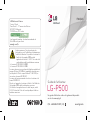 1
1
-
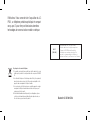 2
2
-
 3
3
-
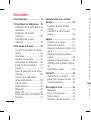 4
4
-
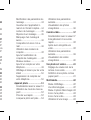 5
5
-
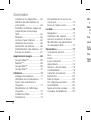 6
6
-
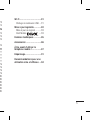 7
7
-
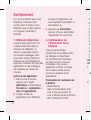 8
8
-
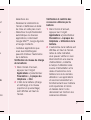 9
9
-
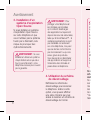 10
10
-
 11
11
-
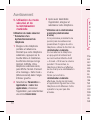 12
12
-
 13
13
-
 14
14
-
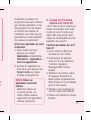 15
15
-
 16
16
-
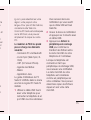 17
17
-
 18
18
-
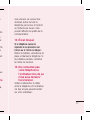 19
19
-
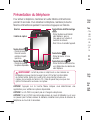 20
20
-
 21
21
-
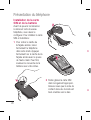 22
22
-
 23
23
-
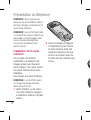 24
24
-
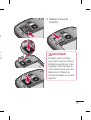 25
25
-
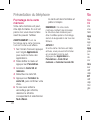 26
26
-
 27
27
-
 28
28
-
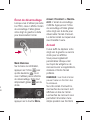 29
29
-
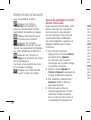 30
30
-
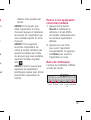 31
31
-
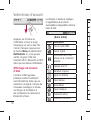 32
32
-
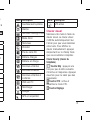 33
33
-
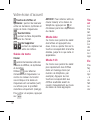 34
34
-
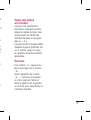 35
35
-
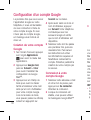 36
36
-
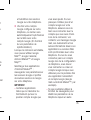 37
37
-
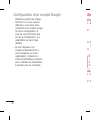 38
38
-
 39
39
-
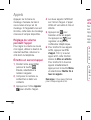 40
40
-
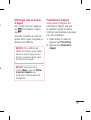 41
41
-
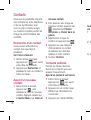 42
42
-
 43
43
-
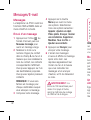 44
44
-
 45
45
-
 46
46
-
 47
47
-
 48
48
-
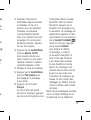 49
49
-
 50
50
-
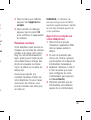 51
51
-
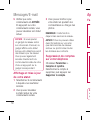 52
52
-
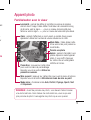 53
53
-
 54
54
-
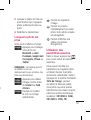 55
55
-
 56
56
-
 57
57
-
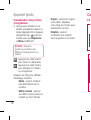 58
58
-
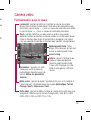 59
59
-
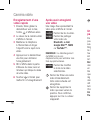 60
60
-
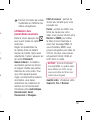 61
61
-
 62
62
-
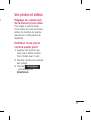 63
63
-
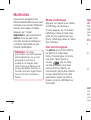 64
64
-
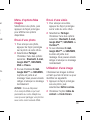 65
65
-
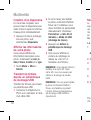 66
66
-
 67
67
-
 68
68
-
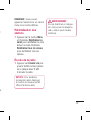 69
69
-
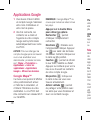 70
70
-
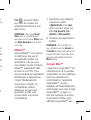 71
71
-
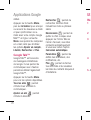 72
72
-
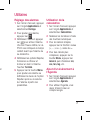 73
73
-
 74
74
-
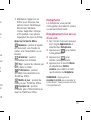 75
75
-
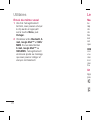 76
76
-
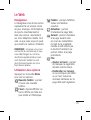 77
77
-
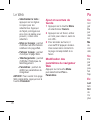 78
78
-
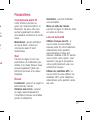 79
79
-
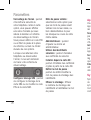 80
80
-
 81
81
-
 82
82
-
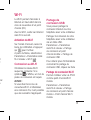 83
83
-
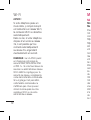 84
84
-
 85
85
-
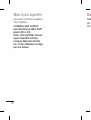 86
86
-
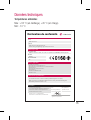 87
87
-
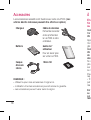 88
88
-
 89
89
-
 90
90
-
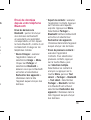 91
91
-
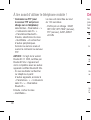 92
92
-
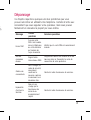 93
93
-
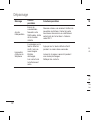 94
94
-
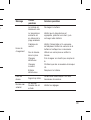 95
95
-
 96
96
-
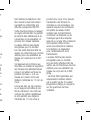 97
97
-
 98
98
-
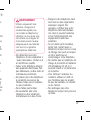 99
99
-
 100
100
-
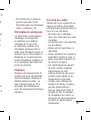 101
101
-
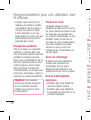 102
102
-
 103
103
-
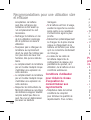 104
104
-
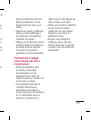 105
105
-
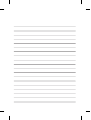 106
106
LG P500 Le manuel du propriétaire
- Catégorie
- Téléphones portables
- Taper
- Le manuel du propriétaire
- Ce manuel convient également à
Documents connexes
-
LG P500 Manuel utilisateur
-
LG P500 Manuel utilisateur
-
LG P500 Manuel utilisateur
-
LG P700 Manuel utilisateur
-
LG LGP500.AAGRBK Manuel utilisateur
-
LG P500 Manuel utilisateur
-
LG LG-P500 Optimus One Manuel utilisateur
-
LG LGP350.ABHTSV Manuel utilisateur
-
LG P500 Manuel utilisateur
-
LG P500 Manuel utilisateur